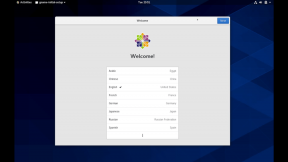Como assinar PDF com carimbo de data / hora
Miscelânea / / August 04, 2021
Anúncios
Hoje em dia, uma assinatura digital é necessária em todos os lugares, seja para se candidatar a um emprego ou para fazer um exame online. Com essas coisas necessárias, é fundamental saber assinar PDF com carimbo de data / hora e sua assinatura. Veja como você pode fazer isso gratuitamente com ferramentas online e offline.
Com o aumento das audiências online e do processo de entrevista, mais e mais empresas estão exigindo assinaturas em PDF juntamente com o carimbo de data / hora impresso. Se você estiver trabalhando ou se candidatando a uma empresa que exige um PDF, deve ter um carimbo de data / hora para garantir a legitimidade de seus registros e não saber como fazê-lo. Então, você está no lugar certo.
Hoje, estamos aqui com nosso artigo mais recente para guiá-lo através da assinatura de PDF com carimbo de data / hora rapidamente. Enquanto isso, registrar a data e hora de um documento importante ajuda a obter e verificar a assinatura digital.
Índice
-
1 Como assinar PDF com carimbo de data / hora?
- 1.1 Método 1: usando ferramentas de PDF online
- 1.2 Método 2: usando software PDF
- 2 Conclusão
Como assinar PDF com carimbo de data / hora?
Bem, a assinatura digital não apenas garante a legitimidade da pessoa, mas também fornece uma identificação digital. No entanto, assinar um documento junto com um carimbo de data / hora não é uma tarefa desafiadora. Você precisa seguir a etapa simples e fácil de assinar o PDF com o carimbo de data / hora. Existem duas maneiras de fazer isso por meio de métodos online ou offline.
Anúncios
Método 1: usando ferramentas de PDF online
Existem várias ferramentas disponíveis para assinar seus documentos com um carimbo de data / hora. Isso ajuda a manter a integridade de seus documentos e também prova sua autenticidade. Uma dessas ferramentas online é “IlovePDF”, que pode ajudá-lo com um carimbo de data / hora online.
Abrir Assinatura iLovePDF e carregue seus arquivos PDF.

Escolha pessoal se você só precisar colocar sua assinatura. Se precisar de várias assinaturas, você pode escolher as várias opções.

Anúncios
Personalize sua assinatura em PDF. Você também pode fazer upload de um se tiver um arquivo de assinatura.

Arraste e solte a assinatura com um carimbo de data / hora para adicionar um carimbo de data / hora aos seus arquivos PDF.
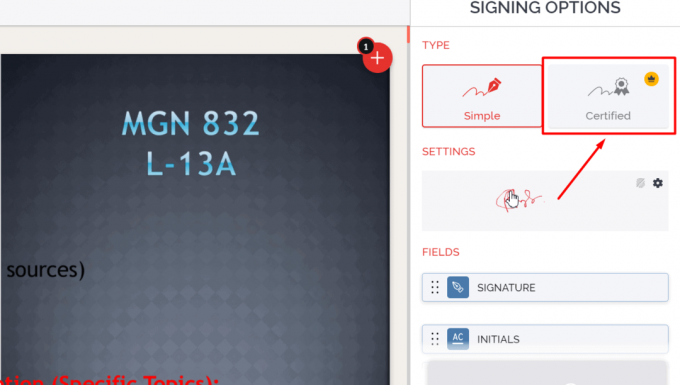
Anúncios
Método 2: usando software PDF
- Em primeiro lugar, você precisa criar ou abrir seu documento usando o Adobe Acrobat ou qualquer outro (recomendamos o uso do Adobe Acrobat).
- Agora, simplesmente na guia inferior, selecione “Trabalhar com Certificados.“
- Depois disso, para marcar a hora, assine digitalmente. Escolha o Certificar opções Visível ou Não visível de acordo com o tipo de documento.
- Você precisa segurar e arrastar sua assinatura para onde deseja que apareça no documento.
- Depois disso, um pop-up aparecerá, permitindo que você escolha Assinar como opção.
- Em seguida, na caixa de diálogo pop-up, você pode verificar os detalhes do certificado simplesmente clicando no Ícone de informação.
- Além disso, se você deseja alterar a aparência da sua assinatura, você precisa clicar no Aparência e selecione uma assinatura que você usou anteriormente. Você também pode optar por crie seu próprio clicando nele.
- Depois disso, dentro do Ações permitidas após a certificação opção, você pode limitar ou expandir a autoridade do seu documento para abri-lo.
- Então, na próxima janela, toque em Placa. É isso. Agora, você pode enviar seu documento para quem deseja enviá-lo.
Conclusão
A assinatura em PDF e o carimbo de data / hora são alguns aspectos importantes dos documentos digitais em nossa era digital. Em alguns anos, seria importante adicionar um carimbo de data / hora a todos os arquivos oficiais para protegê-los. Espero que o processo acima ajude você a adicionar um carimbo de data / hora aos seus arquivos PDF. Eu recomendo que você use ferramentas online, pois você não precisa instalar nenhum software PDF extra.
Escolha dos editores:
- Correção: falha na verificação de segurança do kernel no Photoshop
- Correção: PDF não converte para Word
- Como corrigir se as miniaturas de PDF não forem exibidas no Windows 10
- O que é o módulo Hkcmd na inicialização? É seguro remover?
- Baixe Drivers para Dispositivos Desconhecidos no Gerenciador de Dispositivos